Philips S309 red: Основні функції
Основні функції: Philips S309 red
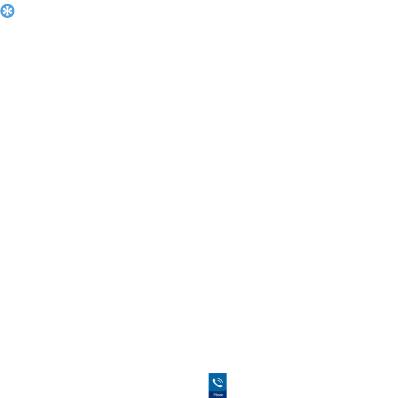
Доступ до програм
•
Прокрутіть ліворуч або праворуч, щоб перейти на інший екран,
та виберіть програму.
•
Натисніть клавішу "Назад", щоб повернутися до попереднього
екрана, натисніть клавішу "Початковий екран", щоб
повернутися на початковий екран.
•
Швидкий доступ до останніх відкритих програм: натисніть
та утримуйте клавішу "Меню", щоб переглянути програми, з
якими ви нещодавно працювали.
12
Поради:
•
Ваш КПК оснащено датчиком визначення положення, який визначає орієнтацію
КПК у просторі. При повороті КПК в окремих режимах орієнтація екрана
автоматично змінюється на альбомну. Щоб задати зміну орієнтації екрана при
повороті КПК, перейдіть у
Налаштування > Екран > Автоматичний поворот екрану.
Керування програмами
Інформація про те, як переглядати робочі програми та виконувати
інші дії.
•
На екрані в режимі очікування натисніть O> Налаштування >
Програми.
•
Натисніть Активні, щоб переглянути усі відкриті програми,
торкніться певної програми, щоб перейти до неї, та натисніть
Зупинити, якщо бажаєте зупинити програму.
•
Натисніть Завантажені, щоб переглянути список завантажених
програм, торкніться певної програми, щоб перейти до неї та
переглянути дані про цю програму, або натисніть
Видалити,
якщо бажаєте видалити її.
Основні функції
Виклики
Здійснення виклику
1
На головному екрані натисніть .
2
Введіть номер або виберіть його із відфільтрованого списку
номерів, що відповідають введеним цифрам.
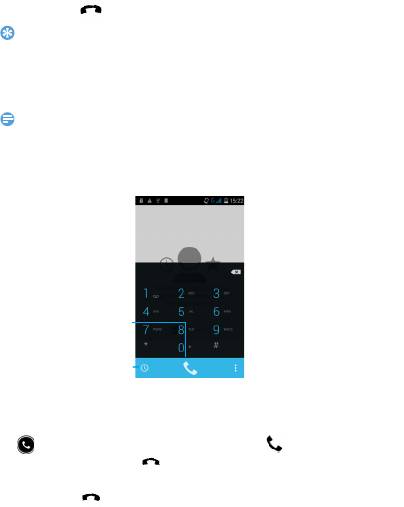
3
Здійсніть голосовий або відеовиклик.
4
Натисніть , щоб завершити виклик.
13
Поради:
•
За допомогою функції "розумного" набору номеру можливо дуже просто та
швидко здійснювати виклики. Просто введіть номер телефону або декілька
перших літер імені людини, якій хочете зателефонувати. Функція "розумного"
набору автоматично відшукає та відфільтрує контакти та номери телефонів із
журналу викликів.
Увага:
•
Щоб здійснити міжнародний виклик, натисніть та утримуйте "0" для введення
символу "+" - префікса міжнародного виклику.
•
У багатьох країнах запис виклику без дозволу є порушенням закону. Завжди
запитуйте у свого співрозмовника дозвіл на запис розмови.
Приймання/відхилення виклику
1
Під час отримання вхідного виклику, натисніть та утримуйте
, а потім проведіть пальцем праворуч , щоб відповісти на
виклик, або ліворуч , щоб відхилити виклик (налаштуйте
гучність за допомогою кнопки регулювання гучності).
2
Натисніть для завершення виклику.
Здійснення конференц-виклику
Якщо це дозволено мережею, ви можете здійснити два або більше
викликів одночасно або конференц-виклик.
Здійснення
голосового
виклику
Журнал
викликів
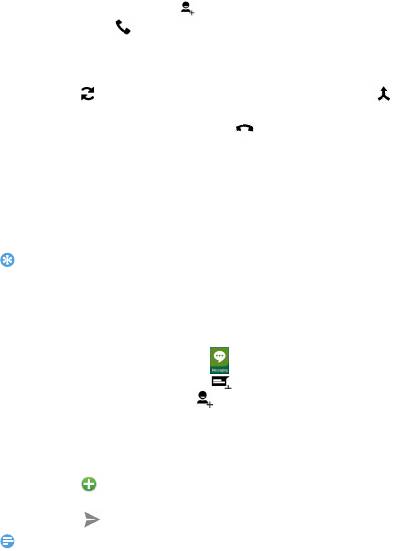
1
Під час виклику натисніть , щоб ввести номер телефону, а
потім натисніть , щоб зателефонувати на цей номер. Буде
здійснено виклик другого номера.
2
Протягом здійснення другого виклику, перший виклик буде
переведено до режиму утримання.
3
Натисніть , щоб перемикатися між номерами, натисніть ,
щоб розпочати конференц-зв'язок
4
Для завершення виклику натисніть .
Здійснення екстреного виклику
Навіть якщо у КПК немає SIM-картки, ви все одно можете здійснити
екстрений виклик.
У Європі стандартним номером екстреної служби є 112; у Великій
Британії це номер 999.
14
Поради:
•
Якщо ви активували та забули пароль або схему блокування пристрою, ви все
одно можете здійснювати екстрені виклики, натиснувши значок "Екстрений
виклик" на екрані.
Повідомлення
Надсилання повідомлення
1
На головному екрані натисніть .
2
Натисніть "Нове повідомлення" .
3
Введіть номер або натисніть , щоб вибрати номер зі списку
контактів.
4
Перейдіть у текстове поле та введіть текст вашого
повідомлення.
5
Натисніть O> Додати тему, щоб написати тему повідомлення.
6
Натисніть , щоб прикріпити файл (зображення, відеозаписи,
аудіо файли чи слайд-шоу).
7
Натисніть , щоб надіслати повідомлення
Увага:
•
Надсилання у MMS зображень та аудіо файлів, захищених авторськими правами,
неможливе.
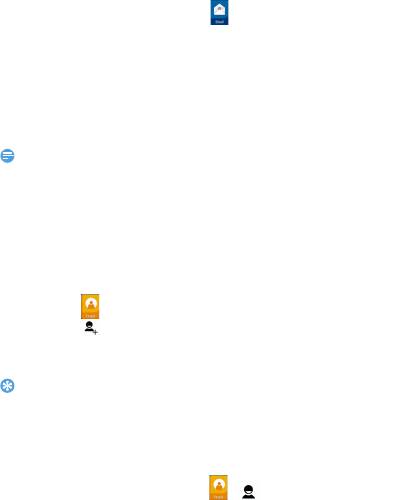
Електронна пошта
Налаштування облікового запису електронної пошти
1
На головному екрані натисніть .
2
Введіть адресу і пароль вашої електронної пошти.
3
Натисніть Налаштування вручну та виберіть POP3/IMAP/ Exchange,
а потім натисніть
Далі.
4
Якщо тип облікового запису, який необхідно налаштувати,
відсутній у базі даних КПК, надійде запит надати додаткові
дані.
5
Виконуйте інструкції на екрані.
15
Увага:
•
Після завершення налаштування облікового запису електронної пошти,
повідомлення пошти будуть завантажені на ваш пристрій.
•
Виберіть ім'я облікового запису у верхній частині екрану, а потім виберіть
обліковий запис, з якого треба отримати повідомлення.
•
Налаштування поштового сервера дізнайтесь у свого провайдера послуг
електронної пошти.
Керування списком контактів
Додавання нового контакту
1
Натисніть , щоб увійти в меню Контакти.
2
Натисніть та виберіть розташування у пам'яті.
3
Додайте номер телефону та відомості, якщо потрібно.
4
Натисніть Готово, щоб завершити збереження.
Поради:
•
Ви можете створювати контакти з екрана набору номера, вибравши Додати
контакт
.
•
До контактів зі списку контактів ви можете додавати детальну інформацію,
наприклад домашній номер телефону, робочий номер телефону, зображення
контактів та мелодії.
Створення вашої візитки
1
На головному екрані натисніть > .
2
Виберіть Налаштувати мій профіль у верхній частині списку
контактів.
3
Введіть особисті дані.



